Можда мислите да пропуштате сву забаву у паметном дому јер немате Нест Хуб или Ецхо Схов. Да ли сте знали да можете претворити иПад у паметан екран у само неколико корака.
Садржај
- Користите иПад као кућно чвориште
- Како додати уређаје у ХомеКит на иПад-у
- Како искључити вођени приступ на иПад-у
Препоручени видео снимци
Лако
5 минута
иПад (по могућности старији модел)
Излазак и куповина новог паметног екрана није једини начин да имате уређај који контролише вашу паметну додатну опрему и даје вам информације. Покрили смо како можете да претворите а ПЦ или таблет у Алека уређај. Научите како да претворите стари иПад у паметно кућно чвориште за Хомекит.
Белешка: Да бисте користили иПад као кућно чвориште, он мора остати у вашем дому, укључен и повезан на вашу кућну ВиФи мрежу.

Користите иПад као кућно чвориште
Постоји неколико разлика које треба узети у обзир када користите иПад за Хомекит уместо Гоогле помоћника или Паметни екран заснован на Алека. Њихови дисплеји показују боље заокружени извор информација у локалном подручју, док ће иПад зависити од тога који уређаји се налазе у вашем дому. Моћи ћете да видите своје омиљене сцене,
прибор и камере лако, али без температурног уређаја нема времена, а нема ни увек видљивог поља за упит Сири. Ипак, ево једноставних корака које ћете морати да пратите да бисте свој иПад претворили у паметни екран и кућно чвориште.Корак 1: Отворите иПад.
Корак 2: Кликните на Подешавања и кликните на своје име.
Повезан
- Гоогле Хоме вс. Аппле ХомеКит: која је најбоља платформа за паметни дом?
- Да ли су паметне сијалице вредне тога?
- Акара лансира паметну браву У100 са пуном подршком за Аппле ХомеКит
Корак 3: Кликните на иЦлоуд. Требало би да будете пријављени на иПад са истим Аппле ИД-ом који користите са својим ХомеКит прибором.
4. корак: Померите се надоле до Кућа и проверите да ли је укључен. Ако не видите Кућа у Подешавања мени, мораћете да га преузмете из продавнице апликација.
5. корак: Врати се на Подешавања и кликните на Кућа. Кликните на Користите овај иПад као кућно чвориште.
Корак 6: Отворите апликацију Хоме на иПад-у. На првом екрану ће бити наведене све ваше омиљене сцене и уређаји. Такође ћете моћи да се пребаците на одређене собе, сцене и страницу за откривање.
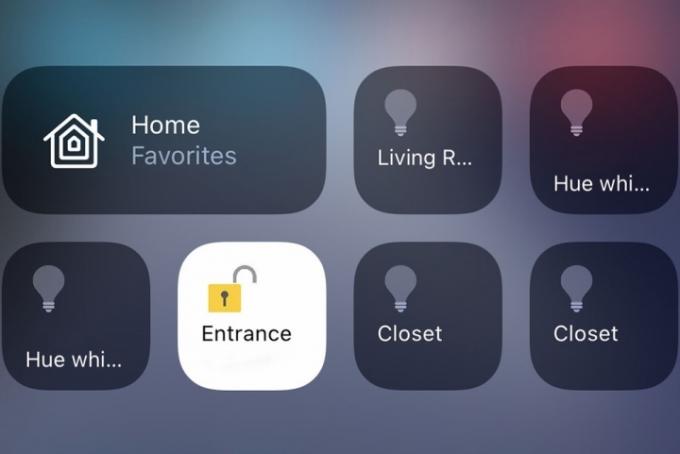
Како додати уређаје у ХомеКит на иПад-у
Доступне су и друге апликације које или претварају ваш иПад у другу врсту паметног екрана или могу да се укључе у Хомекит, али коришћење Хоме ће пружити најбоље искуство. такође, хардвер треће стране, као што је Хообс систем, може додати друге изворне уређаје који нису Хомекит у Хомекит екосистем.
Корак 1: Отворите апликацију ХомеКит на иПад-у. Кликните на плаво Додајте уређај дугме.
Корак 2: Кликните на Нови апарат.
Корак 3: Пријавите се на свој Хоме Цоннецт рачун.
4. корак: Додајте своје ХомеКит уређаје.
Како искључити вођени приступ на иПад-у
Гости у вашем дому такође могу лако да промене стања уређаја користећи иПад уместо да се ослањају на Сири осим ако не укључите Приступ водичу. Ова поставка ће вам омогућити да закључате иПад на један екран помоћу лозинке. Омогућавање овог екрана учиниће промену стања повезаних уређаја бржим за свакога у кући. Такође ће обезбедити да нико не може да приступи другим подешавањима или апликацијама на вашем иПад-у.
Корак 1: Отвори Подешавања.
Корак 2: Кликните на Опште > Вођени приступ.
Корак 3: Кликните да бисте активирали функцију.
Људи који користе свој иПад као кућно чвориште могли би размислити о томе да га имају зид. Било да се ради о привременом зидном или трајно уграђеном носачу, мораћете да уложите у дужи Лигхтнинг кабл (у зависности од модела иПад-а) да бисте га држали укљученим. Једном када иПад буде причвршћен за зид, имаћете увек укључено ХомеКит чвориште које покреће Сири и које може лако да манипулише вашим домом.
Да ли сте заинтересовани да овако подесите свој иПад ако сте у Екосистем јабуке? Када почнете да улазите дубоко у ХомеКит и његове уређаје, поседовање паметног екрана може олакшати подешавање и управљање тим производима. Тражите више производа за контролу помоћу Аппле Хоме чворишта? Погледајте наше водич за најбоље ХомеКит уређаје.
Препоруке уредника
- Како да синхронизујете своје Алека уређаје
- Како да подесите свој паметни дом за почетнике
- Како да повежете паметне кућне гаџете са вашим Амазон Алека уређајем
- Алека вс. ХомеКит: која је паметна кућна платформа најбоља?
- Како да очистим свој паметни пречистач ваздуха?
Надоградите свој животни стилДигитални трендови помажу читаоцима да прате убрзани свет технологије са свим најновијим вестима, забавним рецензијама производа, проницљивим уводницима и јединственим кратким прегледима.



